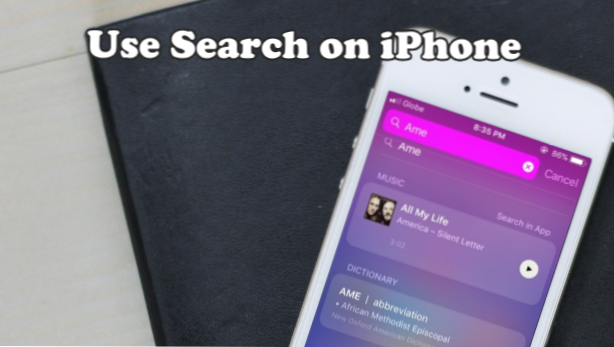
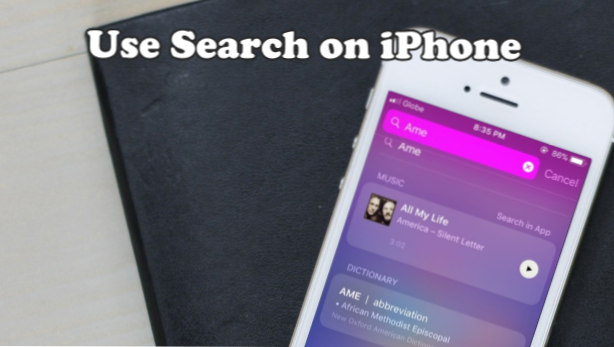
Apprenez à utiliser la recherche sur iPhone pour rechercher rapidement des objets sur votre iPhone et sur le Web! Précédemment appelée Recherche Spotlight, Search utilise le pouvoir de Siri pour rechercher n'importe quoi, des contacts de votre téléphone au meilleur endroit pour manger dans votre localité. Cet article explique comment optimiser l'utilisation de la recherche sur iPhone.
Si vous recherchez quelque chose, appuyez sur l'application Safari ou sur votre navigateur Internet préféré et accédez à Google, c'est généralement la première chose à faire. Pourquoi n'essayez-vous pas d'utiliser la fonction de recherche de l'iPhone? La recherche est une fonctionnalité de recherche puissante pour votre iOS. La fonctionnalité vous permet de rechercher dans le contenu de votre iPhone des applications, des contacts, des courriels, des calendriers et des fichiers. La recherche affiche également les résultats des requêtes Web en ligne. Cet article vous expliquera comment utiliser la recherche sur iPhone.
Comment utiliser la recherche sur iPhone
Pour rechercher quoi que ce soit sur votre iPhone et sur le Web, procédez comme suit:
1.Allez sur l'écran d'accueil de votre iPhone et glisser à droite.
2.le Fonction de recherche est sur la partie supérieure de votre écran. Appuyez sur la zone de recherche pour commencer à taper vos mots-clés de recherche.
3.En appuyant sur le bouton Rechercher, Siri affiche l'application suggestions basé sur vos applications les plus récemment utilisées.
4.En entrant chaque lettre, Suggestions de recherche commencer à apparaître.
5.Search affiche d'abord les suggestions de résultats trouvées sur votre iPhone avant d'afficher les résultats Web. Ces suggestions rendent la recherche beaucoup plus facile et rapide. En cliquant sur les applications suggérées ou sur d'autres résultats, vous accédez directement à l'application associée.
● Tapez sur Recherche Web pour rechercher les mots-clés entrés dans Safari. Choisissez cette option si vous souhaitez effectuer une recherche générique.
● Tapez sur Rechercher dans l'App Store pour rechercher dans l'App Store des résultats basés sur les mots-clés entrés. Choisissez cette option si vous recherchez une application pour votre iPhone.
● Tapez sur Rechercher des cartes utiliser l'application Carte pour rechercher les mots-clés entrés. Choisissez cette option si vous recherchez un lieu ou souhaitez vous rendre dans un lieu ou une adresse inconnus.
Autres moyens d'accéder à la recherche de l'iPhone
● Un autre moyen d'accéder aux fonctions de recherche de l'iPhone consiste à faire glisser votre doigt vers le bas à partir du milieu de votre écran d'accueil. Effectuez un balayage dans la partie centrale de votre écran, car le panneau de notification l’affiche si vous le faites tout en haut.
● La recherche Spotlight est également disponible même si votre iPhone est verrouillé. Assurez-vous simplement que l'écran de votre téléphone n'est pas éteint. Pour accéder à la fonction de recherche, faites glisser votre doigt depuis l’écran de verrouillage. Vous pouvez rechercher n'importe quoi, mais les résultats de la recherche au moyen d'un téléphone ne sont pas affichés, à l'exception des applications suggérées par Siri. De plus, étant donné que le téléphone est verrouillé, les fonctions de recherche se limitent aux recherches sur le Web, dans l'App Store ou à l'aide de l'application Cartes. Si vous devez ouvrir des résultats, vous devez utiliser votre Touch ID ou entrer votre code d'accès.
Questions fréquemment posées
Q: Puis-je accéder à Search même en utilisant une application?
R: Si vous avez installé la dernière mise à jour d'IOS, qui est la version 11.1.2, oui, vous le pouvez. Depuis le haut de votre écran, faites glisser votre doigt vers le bas. Ensuite, les notifications apparaîtront. Balayez vers la droite pour afficher la recherche Spotlight. L'onglet Recherche est en haut de l'écran. Après cela, suivez les étapes de la première section pour continuer.
Q: J'ai essayé de rechercher des données sur mon iPhone en utilisant les fonctions de recherche. Je suis sûr que le fichier se trouve sur mon iPhone, mais je n'arrive pas à le trouver dans les résultats. Comment dois-je résoudre ce problème?
R: Il peut être interdit de rechercher et de suggérer les données que vous recherchez. N'oubliez pas d'activer une application particulière sur Siri & Search en accédant à vos paramètres, puis en tapant sur l'onglet Siri & Search. Le bouton situé à droite de chaque application doit être de couleur verte (activé) pour que l'application apparaisse dans la liste des applications suggérées dans la recherche.
Vous venez d'apprendre à utiliser la recherche sur votre iPhone. Si vous avez des questions sur l’une des étapes ci-dessus, faites-le nous savoir dans les commentaires ci-dessous.
Si cet article vous intéresse, ces didacticiels connexes pourraient également vous intéresser. Vérifie-les:
iPhone ou iPad: Changer le moteur de recherche
Rechercher rapidement un réglage sur iPhone iOS 9
Comment libérer de l'espace sur l'iPhone sans supprimer

